
Il n'y a pas de "look" Android unique. Bien sûr, nous avons Material Design, et c'est génial. Mais Android peut et ressemble souvent à n'importe quoi sous le soleil: joli, laid, propre, occupé, matériel, Holo, rétro, futuriste et parfois même Apple-y. Si vous pouvez donner à votre téléphone une apparence quelconque, il est logique que certains souhaitent que leur téléphone ressemble à l'un des appareils de Cupertino.
Désormais, faire en sorte que votre téléphone ressemble et se comporte exactement comme un iPhone est impossible sans une ROM spécialisée ou un téléphone qui a été conçu pour ressembler et se sentir comme un iPhone - pensez à Xiaomi, Huawei ou quelques autres Chinois fabricants. Mais entre ces applications et un peu de patience, nous pouvons faire en sorte que votre nouveau téléphone se comporte et ressemble beaucoup plus à votre ancien… dans le bon sens.
Écran d'accueil
C'est un domaine qui jette de nombreux anciens utilisateurs d'iPhone dans une boucle, car l'expérience de l'écran d'accueil peut être très différente de la simple application et de la grille de dossiers d'Apple. Alors que les utilisateurs d'Apple ont tendance à vivre dans ce que nous appelons le tiroir d'applications, les utilisateurs d'Android ont des écrans d'accueil en haut du tiroir d'applications afin que la plupart des applications soient à l'écart et que seul ce que vous voulez voir se trouve à la maison écran.

De nombreux lanceurs essaient d'émuler ou de copier l'iPhone, et pour être juste, c'est une option. Si vous voulez simplement que toutes vos applications sur l'écran d'accueil au lieu d'un tiroir d'applications et d'une grille 5x4 avec un dock, téléchargez un lanceur comme Hola ou iLauncher. Les icônes ne seront pas les mêmes et les paramètres rapides ne seront pas là, mais vous obtiendrez 93% du chemin vers ce que vous aviez. Prendre plaisir.
Envie d'essayer de vous rapprocher? Vous voulez le geste des paramètres rapides sur votre écran d'accueil ou des icônes cohérentes - ou même des icônes exactes qui correspondent à votre ancien téléphone? Eh bien, ce ne sera pas une simple installation et c'est parti, mais avec Nova Launcher et un peu de temps, nous allons faire de la magie. 
Maintenant, pour ceux qui découvrent notre petit club Android, Lanceur Nova est un lanceur d'écran d'accueil tiers très populaire et personnalisable. Il peut remplacer le lanceur fourni sur votre téléphone comme écran d'accueil par défaut, afin que les utilisateurs d'Android puissent modifier toute leur expérience sur l'écran d'accueil en téléchargeant un nouveau lanceur. Ils sont géniaux et il y a plein de bons lanceurs là-bas, mais aujourd'hui, nous nous en tenons à Nova pour que nous puissions nous salir Paramètres Nova pour nous aider à nous rapprocher le plus possible.
Créer une disposition d'écran iHome dans Nova Launcher:
- InstallerLanceur Nova depuis le Google Play Store. C'est gratuit, mais je recommande fortement d'acheter Nova Launcher Prime (4,99 $) afin que vous obteniez toutes les fonctionnalités, y compris les raccourcis gestuels dont nous allons profiter plus tard pour les paramètres rapides.
- Ouvert Nova Launcher.
- Appuyez sur le bouton d'accueil.
- Lorsque vous y êtes invité, sélectionnez Nova Launcher comme lanceur d'écran d'accueil par défaut.
-
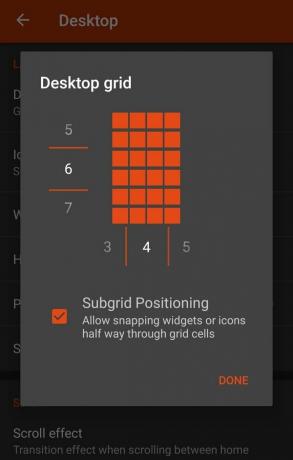 Ouvrez le tiroir d'application (les six points dans un cercle au centre du quai).
Ouvrez le tiroir d'application (les six points dans un cercle au centre du quai). - Ouvert Paramètres Nova, puis Bureau.
- Ouvert Grille de bureau et agrandir la grille de 5 lignes à 6 en faisant glisser le numéro de ligne actuelle (5) vers le haut jusqu'à ce que le 6 prenne sa place et que la grille d'aperçu affiche six lignes.
- Confirmez la modification en appuyant sur Terminé.
- (Facultatif) Faites défiler vers le bas dans les paramètres du bureau et activez Ajouter une icône à l'écran d'accueil. Remarque: La plupart des utilisateurs détestent ce paramètre, car il place tout ce que vous installez sur l'écran d'accueil plutôt que dans le tiroir de l'application. Pour les utilisateurs venant d'un iPhone qui ont l'habitude de vivre dans un tiroir d'applications, vous préférerez peut-être que toutes les applications soient vidées sur votre écran d'accueil afin de ne jamais avoir à regarder le tiroir d'applications.
-
 Appuyez sur le bouton retour pour revenir au menu principal des paramètres Nova.
Appuyez sur le bouton retour pour revenir au menu principal des paramètres Nova. - Ouvert Quai.
- Ouvert Icônes du dock et faites glisser le 5 vers la droite jusqu'à ce que 4 prenne sa place et que vous voyiez quatre carrés dans le dock de prévisualisation au lieu de 5. Cela permettra à notre dock de s'aligner avec notre grille de bureau, mais cela signifie également que si vous avez l'intention d'utiliser le tiroir d'applications, votre dock peut sembler déséquilibré.
- Télécharger la Arrière-plan du dossier iOS et enregistrez-le dans un dossier dont vous vous souviendrez.
-
 Ouvert Paramètres Nova, puis Dossiers.
Ouvert Paramètres Nova, puis Dossiers. - Dans Aperçu du dossier, sélectionnez la grille.
- Dans Arrière-plan du dossier, sélectionnez Douane.
- Accédez à l'image d'arrière-plan du dossier que vous avez téléchargé et sélectionnez-la.
- Appuyez sur le bouton d'accueil pour revenir à l'écran d'accueil et consulter votre nouvelle grille.
Maintenant, votre grille ressemblera à celle de votre iPhone, mais les icônes ne le seront pas encore.
Icônes Apple-esque (et Apple)
Les icônes d'Android sont beaucoup plus diverses que les carrés arrondis sur lesquels Apple insiste sur le fait que toutes les icônes de l'App Store soient. Mais heureusement, il existe une tonne métrique de packs d'icônes dans le Google Play Store qui vous donneront des icônes en forme de cette façon. Aucun d'entre eux ne ressemble vraiment à Apple (en raison du droit d'auteur), mais vous avez de nombreuses options. En voici quelques-uns:

- Adrasta (gratuit) est un pack d'icônes carrées arrondies qui a l'air plutôt bien avec une palette lumineuse et des lignes épurées. Il dispose également d'un outil de masquage pour que les icônes sans thème soient toujours posées sur un rectangle arrondi. Il a également une belle variété d'icônes alternatives pour vous permettre de jouer avec.
- Beluk (0,99 $) est un pack d'icônes carrées super arrondies qui peut s'intégrer parfaitement à des thèmes colorés ridiculement pop-off-the-screen ou à des fonds d'écran plus raffinés et plus sourds. Jouez avec vos carrés pour une fois!
- Alos (0,99 $) prend un aspect plus plat et plus simple pour ses carrés, avec une palette et un design qui se marient bien avec les dispositions des matériaux et qui apparaissent contre une pléthore de papiers peints.
Application d'un pack d'icônes Apple-esque:
-
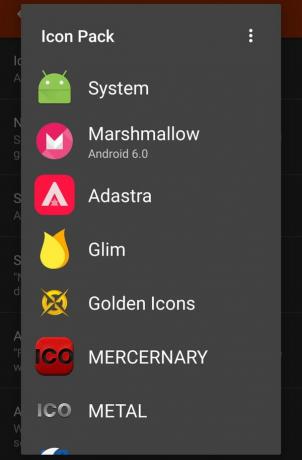 Installer le pack de Google Play.
Installer le pack de Google Play. - Ouvert Paramètres Nova, puis Look & feel.
- Ouvert Thème d'icônes et sélectionnez votre pack d'icônes dans la liste des packs d'icônes.
- Frappez le bouton d'accueil et voyez vos nouvelles icônes glorieuses.
- (Facultatif) Si les icônes semblent trop petites dans le lanceur, vous pouvez désactiver Normaliser la taille de l'icône dans Look & feel pour essayer d'augmenter la taille des icônes. Si vous êtes un utilisateur Nova Launcher Prime, vous pouvez agrandir vos icônes sur le Bureau, Quai, et Tiroir d'applications et de widgets en utilisant le Disposition des icônes option dans chacun de ces menus.
Pour plus d'informations sur la disposition des icônes et les paramètres Nova, lisez notre guide pratique {.cta .large}
Si vous absolument, positivement doit ayez les icônes de votre iPhone, vous pouvez les avoir. TOUTEFOIS, vous devrez définir chacun de ceux que vous utilisez comme icône personnalisée. Et si cela semble fastidieux, c'est parce que c'est le cas, mais c'est le prix d'être particulier. Je sais; Je l'ai déjà payé plusieurs fois.

Mettre des icônes iOS sur un téléphone Android
- Télécharger les icônes de stock pour iOS 9 de utilisateur de deviantart LutschGabriel, ou les icônes iOS 8 de utilisateur de deviantart dtafalonso.
- Maintenant, vous devrez extraire les icônes en utilisant une application de gestion de fichiers comme Solid Explorer. Enregistrez-les dans un dossier pratique et rappelez-vous où vous les avez sauvegardés, parce que vous reviendrez souvent dans ce dossier.
-
 Appui long sur l'un des raccourcis d'application de votre écran d'accueil que vous souhaitez remplacer.
Appui long sur l'un des raccourcis d'application de votre écran d'accueil que vous souhaitez remplacer. - Éditer le raccourci.
- Appuyez sur l'icône pour modifier l'icône.
- Plutôt que de sélectionner une icône dans un pack, appuyez sur Applications de galerie.
- Sélectionner Des documents pour ouvrir un navigateur de documents.
-
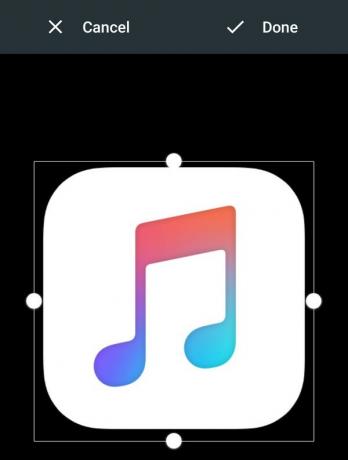 Recherchez le dossier dans lequel vous avez enregistré vos icônes de stock et sélectionnez l'icône iOS souhaitée.
Recherchez le dossier dans lequel vous avez enregistré vos icônes de stock et sélectionnez l'icône iOS souhaitée. - Assurez-vous que le carré d'aperçu inclut toute l'icône. Si ce n'est pas le cas, faites glisser les coins de la zone d'aperçu pour la développer.
- Robinet Terminé pour confirmer votre icône personnalisée.
- (Facultatif) Si vous souhaitez renommer l'application pour qu'elle corresponde à son homologue iOS, n'hésitez pas. La modification du libellé ne change pas l'application vers laquelle le raccourci va, vous pouvez donc mentir et dire que vous allez sur iMessage lorsque vous allez vraiment à Hangouts.
- Robinet Terminé dans la fenêtre d'édition du raccourci pour confirmer vos modifications.
Prenez un verre et répétez les étapes 1 à 11 pour chaque icône pour laquelle vous avez une icône iOS. Pendant que vous y êtes, allez-y et récupérez vos applications dans l'ordre dans lequel vous le souhaitez sur votre écran d'accueil. Donc, nous avons notre écran d'accueil présenté comme un iPhone, nous avons des icônes qui ressemblent à un iPhone, maintenant que diriez-vous d'un fond d'écran qui ressemble à un iPhone?
Fonds d'écran

Apple a eu beaucoup de fonds d'écran distinctifs au fil des ans, et même si je ne le ferais jamais, déjà utilisez un fond d'écran car c'est le moyen le plus simple de personnaliser votre téléphone et nousoffretucinq Nouveau fonds d'écranchaqueMercredi... eh bien, si vous souhaitez utiliser l'un des fonds d'écran les plus convoités d'Apple, reddit vous couvre.
Il existe également une variété d'applications de fond d'écran qui ajouteront l'effet de parallaxe à votre fond d'écran pour imiter davantage l'iPhone, mais la plupart d'entre elles ne valent tout simplement pas le temps ou l'espace sur votre téléphone. Si vous souhaitez que votre fond d'écran se déplace, vous pouvez activer le défilement du fond d'écran Paramètres Nova> Bureau> Défilement> Défilement du papier peint.
Réglages rapides

Honnêtement, la nuance Quick Settings en stock Android est assez décente, sur certains appareils, il est personnalisable, et mis à part cela venant du haut plutôt que du bas de l'écran, ils ne sont pas très différents. Grâce aux gestes de Nova Launcher Prime, vous pouvez même régler Swipe Up à Développer les paramètres rapides. Mais si vous voulez un panneau de configuration rapide qui vous semble plus familier, il existe une application pour cela.
Smart Control ajoute une superposition à votre écran qui fera apparaître un panneau de configuration rapide qui est remarquablement Apple et assez réactif. Comme il s'agit d'une superposition sur l'écran, il peut interférer avec les gestes et les commandes d'autres applications, alors soyez conscient de cela si vous jouez à beaucoup de jeux ou faites beaucoup de défilement vers le haut depuis le bas de la écran. De plus, s'il se bloque alors qu'il s'agit d'une superposition de l'écran, vous devrez peut-être effectuer une réinitialisation matérielle pour reprendre le contrôle de votre appareil. C'est pourquoi je recommande vivement d'utiliser le panneau Paramètres rapides fourni avec votre téléphone.
Messagerie

Il n'y a pas d'iMessage pour Android. Apple ne se soucie pas de rendre son impressionnant système de messagerie disponible pour d'autres plates-formes; il veut que vous achetiez leurs appareils pour leur système de messagerie impressionnant. #SorryNotSorry. Maintenant, il existe de nombreuses applications de messagerie texte SMS avec différents styles, mais je pense Textra se rapproche tout en étant matériel et s'intégrant à votre nouveau système Android.
Textra vous permet de donner aux bulles de texte la même forme que dans iMessage, et vous pouvez créer eux ce même bleu apaisant - parce qu'Apple a conditionné ses utilisateurs à détester le vert pour une raison quelconque. Vous pouvez même avoir de nouvelles fenêtres contextuelles avec une réponse rapide comme vous l'avez fait sur votre iPhone.
Si vous rencontrez des problèmes avec vos SMS depuis que vous êtes arrivé sur Android, voici comment libérer vos textes de la poignée de fer d'iMessage.
Écran verrouillé

Si vous souhaitez utiliser Android Pay, vous pouvez arrêter la lecture dès maintenant, car vous ne pouvez pas utiliser un écran de verrouillage tiers avec l'application de paiement sans contact de Google. Vous voulez toujours un écran de verrouillage qui ressemble à celui d'Apple? D'accord, il y a un nombre époustouflant de clones sur le Google Play Store, mais HenryOS Écran de verrouillage par mot de passe a plus d'un million d'installations et plus de 35 000 critiques, et équilibre la personnalisation avec un `` hommage '' très fidèle à l'interface utilisateur d'Apple.
Calendrier

Bien que Google Agenda soit plutôt bon, si vous manquez le calendrier Apple, eh bien, vous pouvez vous rapprocher de quelques autres. Cal par Any.do, les créateurs de la populaire application de tâches, créent un joli calendrier multiplateforme avec une sensation très similaire. Si ce n'est pas ta vitesse, consultez nos applications de calendrier préférées pour Android.
À quelle distance d'un iPhone pouvez-vous obtenir votre téléphone Android? À quelle distance voulez-vous? Existe-t-il des applications qui vous rappellent l'autre côté de l'écosystème mobile? Partagez-les dans les commentaires ci-dessous, et si vous êtes nouveau sur Android, assurez-vous de vérifier nos forums pour obtenir de l'aide avec vos nouveaux téléphones!

Ce sont les meilleurs écouteurs sans fil que vous pouvez acheter à tous les prix!
Les meilleurs écouteurs sans fil sont confortables, sonnent bien, ne coûtent pas trop cher et tiennent facilement dans une poche.

Tout ce que vous devez savoir sur la PS5: date de sortie, prix, etc.
Sony a officiellement confirmé qu'il fonctionnait sur la PlayStation 5. Voici tout ce que nous savons à ce sujet jusqu'à présent.

Nokia lance deux nouveaux téléphones Android One économiques de moins de 200 $.
Nokia 2.4 et Nokia 3.4 sont les derniers ajouts à la gamme de smartphones économiques de HMD Global. Comme ce sont tous les deux des appareils Android One, ils sont garantis de recevoir deux mises à jour majeures du système d'exploitation et des mises à jour de sécurité régulières pendant trois ans.

Pimentez votre smartphone ou votre tablette avec les meilleurs packs d'icônes pour Android.
Pouvoir personnaliser votre appareil est fantastique car cela aide à rendre votre appareil encore plus «vôtre». Avec la puissance d'Android, vous pouvez utiliser des lanceurs tiers pour ajouter des thèmes d'icônes personnalisés et ce ne sont là que quelques-uns de nos favoris.
